Uneori, atunci când vizionați videoclipuri online pe televizor, cum ar fi YouTube sau Netflix, este posibil să vă confruntați cu înghețarea imaginii. Protocoalele moderne de transfer de date și capacitatea crescută de memorie a televizoarelor ajută la minimizarea acestor probleme: videoclipul este preîncărcat în memoria dispozitivului, iar calitatea redării se adaptează automat. Cu toate acestea, eșecurile constante ale redării sau modificările bruște ale calității pot reduce semnificativ experiența de vizionare.
Posibile probleme cu conexiunea WiFi pe televizoarele LG
Problemele WiFi la televizor pot fi cauzate de o varietate de motive, iar înainte de a căuta o soluție, este important să înțelegeți ce anume cauzează problema. Uneori, cauza nu este televizorul în sine, ci furnizorul de servicii de internet sau routerul. Modelele învechite de routere, în special cele care au fost utilizate timp de mai mult de trei ani, pot deveni instabile. În acest articol, voi încerca să explic de ce se întâmplă acest lucru pe baza experienței mele în repararea dispozitivelor electronice. De asemenea, vom analiza problemele care apar atunci când vizionați videoclipuri pe internet. Aceste sfaturi vor fi potrivite nu numai pentru televizoare, ci și pentru dispozitivele de streaming conectate prin HDMI și care utilizează Wi-Fi pentru a primi fluxuri video.
Dacă videoclipul se blochează în mod constant sau calitatea imaginii se schimbă în mod regulat, aceasta se datorează de obicei unei scăderi a lățimii de bandă a conexiunii la internet. Cu toate acestea, cauzele pot varia:
- Creșterea încărcării rețelei. Chiar dacă aveți o viteză de internet de 1 Gbps, aceasta poate să nu fie suficientă dacă mai multe dispozitive consumă trafic activ în același timp. De exemplu, televizoarele transmit video, computerele descarcă actualizări sau smartphone-urile utilizează servicii cloud. Pentru a identifica problema, verificați ce dispozitive sunt conectate la rețea și cât trafic utilizează acestea în prezent.
- Probleme cu routerul sau semnalul Wi-Fi.
- Frecvența conexiunii. Routerele moderne oferă posibilitatea de a funcționa în benzile de 2,4 GHz și 5 GHz. La 2,4 GHz, viteza maximă este de 100 Mbps, ceea ce poate să nu fie suficient pentru streaming video de înaltă rezoluție. O conexiune de 5 GHz oferă viteze de până la 1 Gbps, dar semnalul se estompează mai repede pe distanțe mai mari. Dacă televizorul dvs. este departe de router, acest lucru poate cauza un semnal slab și viteze mai mici.
- Verificarea conectivității. Pentru a verifica dacă routerul este cauza problemei, puteți conecta temporar televizorul la un hotspot mobil de pe telefon. Dacă videoclipul funcționează stabil prin intermediul internetului mobil, problema este cel mai probabil în router.
- Pierderea rețelei Wi-Fi de către televizor. Dacă televizorul dvs. pierde periodic conexiunea Wi-Fi, cauza probabilă ar putea fi funcționarea instabilă a routerului. Aceasta se datorează adesea unei surse de alimentare defecte a routerului – înlocuirea acesteia poate rezolva problema. În cazuri rare, cauza poate fi erori în protocoale, atunci când cipul modulului Wi-Fi al televizorului este incompatibil cu cipul routerului. Acest lucru se manifestă prin faptul că televizorul uită brusc rețeaua, iar aceasta trebuie configurată din nou. Înlocuirea routerului cu unul mai modern rezolvă de obicei această defecțiune.
- Defectarea modulului Wi-Fi din televizor. În televizoare, Wi-Fi și Bluetooth sunt adesea combinate într-un singur cip. Dacă există probleme de alimentare, ambele funcții pot înceta să funcționeze.
Conectarea televizorului LG la Wi-Fi
Televizoarele moderne au module care acceptă două frecvențe de conectare 2,4 și 5GHz. Dacă porniți Wi-Fi, veți vedea rețelele disponibile și dacă vedeți „Numele rețelei_5G”, atunci aceasta este o rețea de mare viteză și va oferi cea mai bună viteză. Dacă această rețea este stabilă, distanța de la router la televizor este critică pentru aceasta, dar dacă este disponibilă, folosiți-o.
Calea către setările din meniul televizorului LG
Calea către setările conexiunii Wi-Fi depinde de modelul televizorului LG, respectiv de versiunea sistemului de operare și este disponibilă în următoarea cale:
| Versiune webOS | Ani de lansare | Calea de conectare la Wi-Fi |
|---|---|---|
| webOS 24 – 6.0 | 2024 – 2021 | Butonul [Setări] de pe telecomandă → [Toate setările] → [General] → [Rețea] → [Conexiune Wi-Fi] |
| webOS 5.0 | 2020 | Butonul [Setări] de pe telecomandă → [Toate setările] → [Conexiuni] → [Setări conexiune rețea] → [Conexiune Wi-Fi] |
| webOS 4.5 | 2019 | Butonul [Setări] de pe telecomandă → [Toate setările] → [Conexiuni] → [Conexiune Wi-Fi] |
| webOS 4.0 și versiunile anterioare | 2018 și mai devreme | Butonul [Setări] de pe telecomandă → [Toate setările] → [Rețea] → [Conexiune Wi-Fi] |
Conectarea LG TV la Wi-Fi cu o parolă de rețea
Ruterele utilizează parole pentru a proteja rețeaua de accesul neautorizat. Rețelele deschise care nu necesită o parolă pot fi identificate prin absența pictogramei de blocare de lângă puterea semnalului. Dacă rețeaua este deschisă, selectați-o din listă și apăsați OK – televizorul se va conecta automat.
Dacă rețeaua este securizată, este necesară o parolă, care are de obicei 8 caractere. Această parolă este indicată pe carcasa routerului, uitați-vă la autocolant, dacă ați schimbat-o și acum nu o mai țineți minte, atunci trebuie să intrați în setări sau să resetați routerul la setările din fabrică. Dacă parola este pierdută, puteți utiliza funcția WPS pentru a vă conecta fără a o introduce.
Dacă știți parola, selectați o rețea din listă, introduceți parola în fereastra care apare și apăsați OK. Televizorul se va conecta apoi la internet prin Wi-Fi. Această metodă de conectare este foarte des utilizată, în special la routerele care nu au funcția WPS.
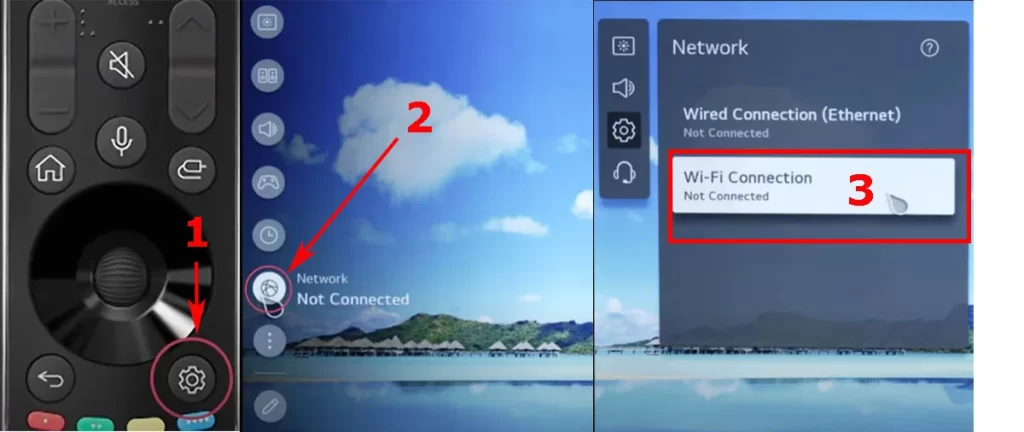
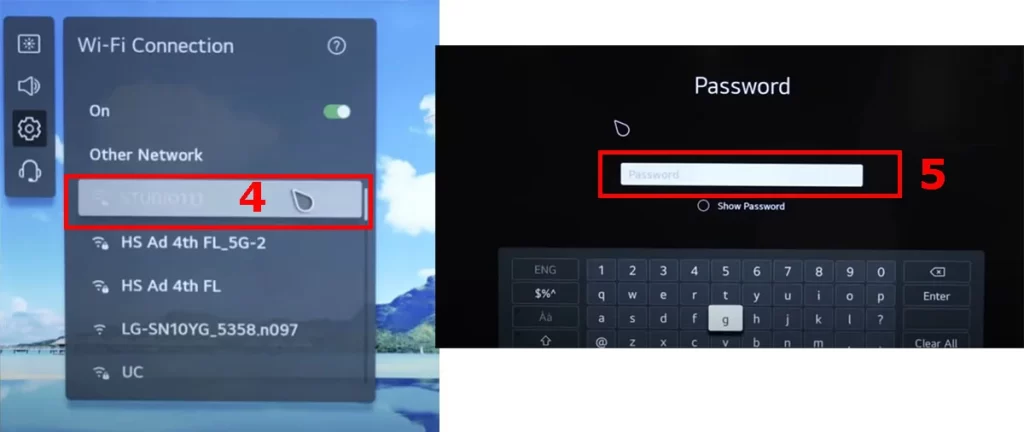
Conectarea televizorului LG la Wi-Fi prin WPS PBC
Butonul WPS, care este disponibil pe multe routere, vă permite să conectați dispozitivul fără a introduce o parolă. Atunci când îl apăsați, este activat modul de conectare, care este valabil timp de 5-10 secunde.
Pentru conectare, selectați rețeaua pe televizor, apăsați butonul WPS de pe router și activați conexiunea pe televizor în termen de 5 secunde. Dacă totul este făcut corect, televizorul se va conecta automat la rețea fără a fi nevoie să introduceți parola.
Conectarea televizorului LG la Wi-Fi cu codul PIN WPS
Unele routere acceptă conectarea prin intermediul unui cod PIN unic care este afișat pe ecranul lor, acestea sunt routere avansate scumpe.
Pentru a vă conecta în acest mod, selectați rețeaua pe televizor, apăsați butonul WPS PIN de pe router și rețineți codul generat. Introduceți acest cod în fereastra parolei de pe televizor și apăsați OK. Conexiunea Wi-Fi va fi stabilită în câteva secunde.









